시소당
액티비티 추가하기
앱에 화면이 하나밖에 없다면 많이 이상하겠죠?
그래서 오늘은 액티비티를 추가하는 방법을 알려드리겠습니다~
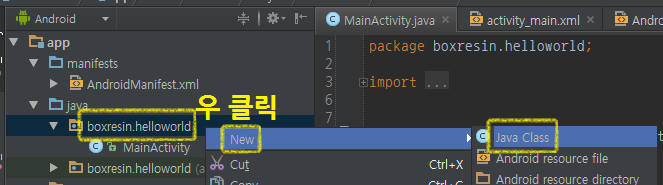
먼저 액티비티로 만들 자바 파일을 추가해줍니다.
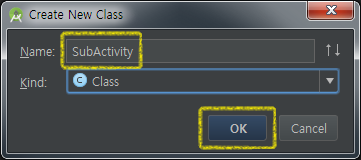
자바 파일의 이름을 입력합니다.
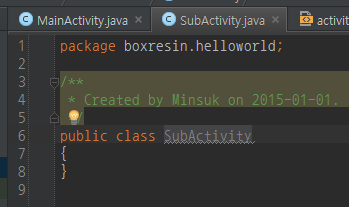
클래스가 만들어지면
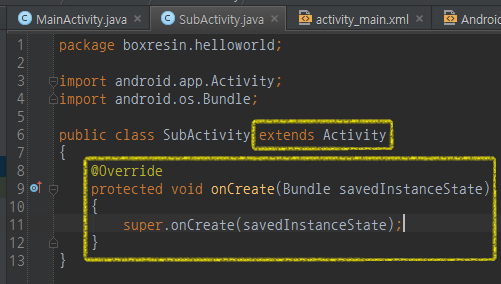
이렇게 액티비티의 기본 꼴을 갖추어 줍니다.
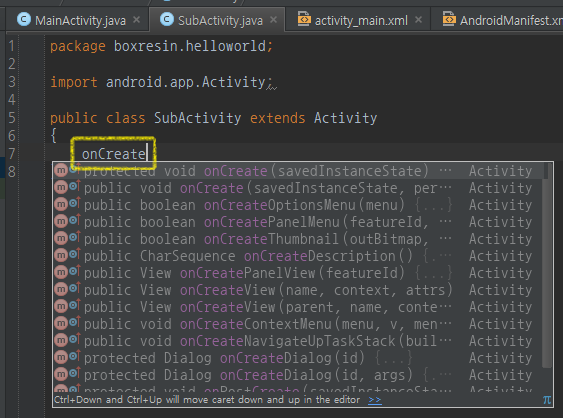
팁을 드리자면, 클래스 안에 바로 오버라이딩할 메서드 이름을 입력하면 자동완성이 되어 좀 더 쉽게 할 수 있습니다.
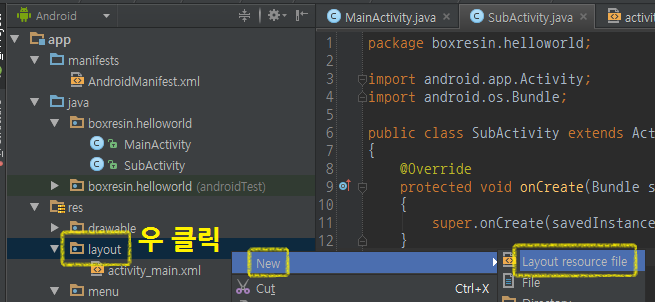
res\layout 폴더에 액티비티에 사용할 레이아웃 파일을 추가합니다.
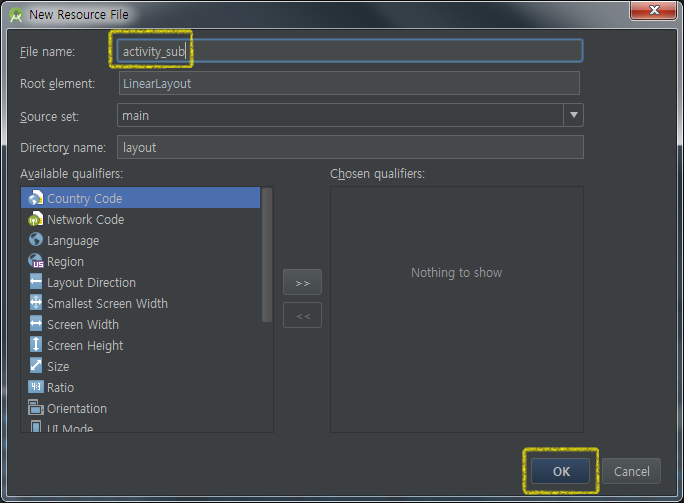
'activity_액티비티이름'
이런식으로 적당히 이름을 주고 OK를 누릅니다.
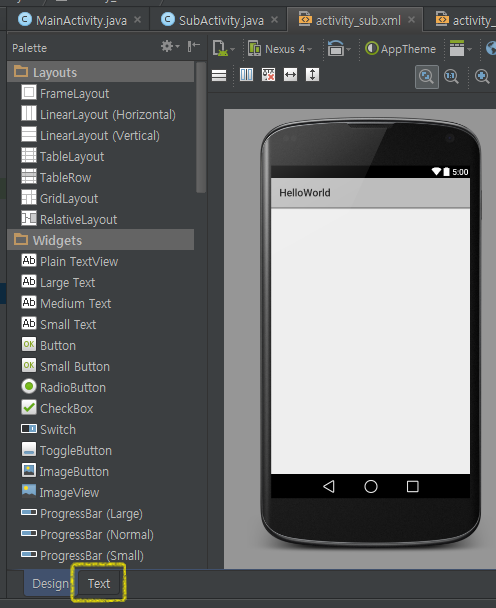
그 다음 Text 모드로 들어가서
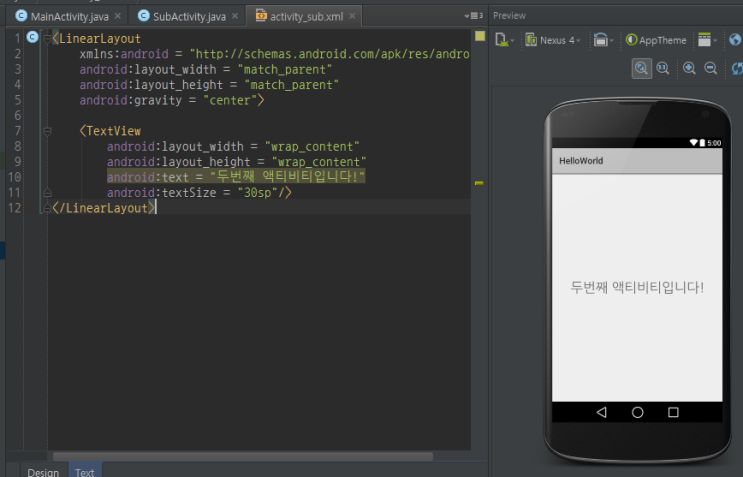
이게 두번째 액티비티라는 걸 알 수 있도록 표식을 집어넣어 봅시다.
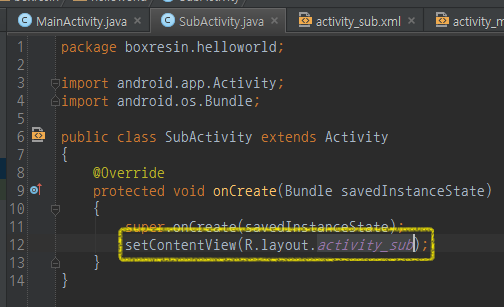
다시 액티비티로 돌아가서 setContentView 메서드로 아까 만든 레이아웃 파일과 액티비티를 연결합니다.
여기서 끝이 아니죠~
저번에 말씀드렸듯이 액티비티를 AndroidManifest.xml에 등록하지 않으면
존재 자체가 없는 걸로 간주된다고 했었습니다.
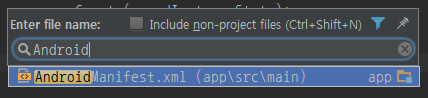
AndroidManifest.xml로 이동해서
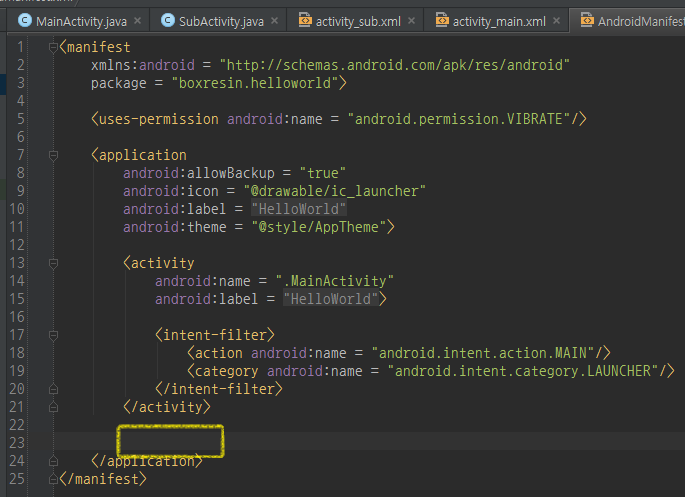
노란 표시한 부분에다
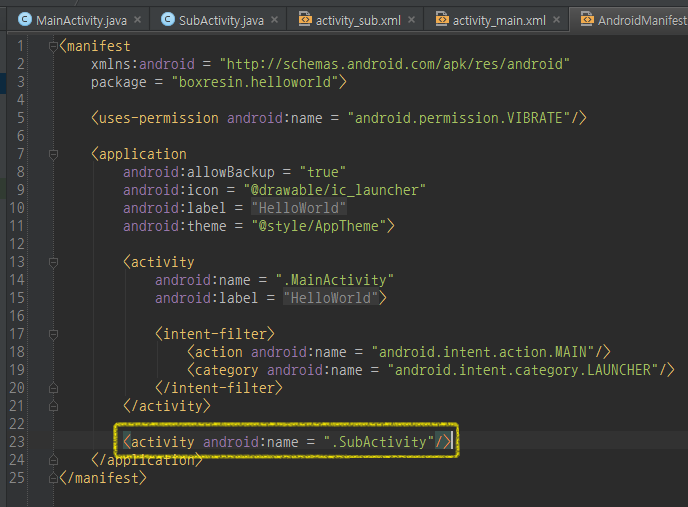
<activity/> 태그를 추가하고 android:name 속성에 액티비티의 패키지 경로와 이름을 입력합니다.
(액티비티 자바 파일이 앱 패키지에 속해 있으면 패키지 경로를 생략하고 '.이름'만 넣어도 된다 했던 것 기억나시죠?)
이것으로 액티비티 추가는 완료되었습니다.
다음편에서는 메인 액티비티에서 추가된 액티비티로 이동하는 방법을 알아봅시다~